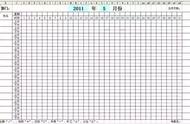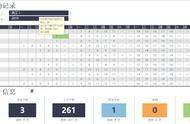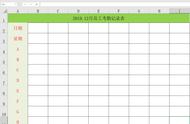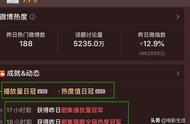小琪在跟顾城一起把人员信息分析模板制作好后,工作一下就清闲了下来。有了模板,需要什么数据点点控件,一查就可以了,再也不用反复统计,而且还是有图有表有真相的。小琪心里别提有多美了。
转眼又到了月初,闲来无事的小琪,正在四处溜达,这时看到陈峰正在用EXCEL忙活着,于是走上前,问:“陈峰,你忙活什么呢?”
“咱们公司有个别分公司还没有打卡机,需要制作纸质的考勤表,我每个月都要比着日历修改成正确的日期和星期。对了,小琪,你EXCEL这么厉害,能做出那么智能的模板,帮我看看这个能不能也做一个智能的模板呢?”
“这个嘛,我想想,回头告诉你!”小琪说着,就慢悠悠的踱到了自已的位子上。心想,唉,谁让我多管闲事呢,我哪里会做啊?这可怎么办呢?想来想去,小琪最终决定还是找背后真正的高手——顾城哥!
如何制作会动的考勤表!(一)——日期与星期的自动调整
“顾总?”小琪敲响了顾城办公室的门。
“进!”依然是那清冷的声音。
“顾总!”
“什么事?”顾城正在忙着看文件,时不时的在上面圈圈点点。
小琪深吸一口气,说:“顾总,你教我做的模板让我成了公司里的EXCEL高手,这下可给我惹麻烦了,所以你得帮我解决!”
“怎么了?”顾城淡淡的问。
“就是……”小琪把陈峰的要求告诉了顾城。
顾城听了,暗暗松了口气,看小琪的表情还以为出了什么大事,于是不以为然的说:“简单。”说着放下了手头的工作。小琪只见顾城在电脑里,噼里啪啦打了一阵,然后让小琪看。(如图 41所示)

图4-1
只见顾城将A1单元格中的日期修改为2018年1月1日,这时考勤表中的日期以及星期都自动发生的变化,而且与实际情况是一模一样的。
“哇,太神奇了,顾总,你是怎么做到的呢?”
“我教你!”
Step1:A1单元格用来存放当前考勤月份第一日的日期,即某年某月1日,然后在B2单元格录入公式:=A1。在本例中,A1单元格录入了2018/1/1。(如图 42所示)

图4-2
Step2:在C2单元格录入公式:=B2 1,并将公式横向拖动,直至31日所在的单元格。(如图 43所示)